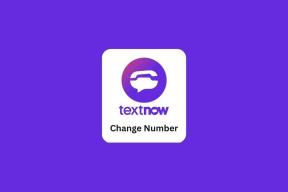Oprava VIDEO_TDR_FAILURE (ATIKMPAG.SYS)
Rôzne / / November 28, 2021
Oprava VIDEO_TDR_FAILURE (ATIKMPAG.SYS): Ak čelíte chybe Modrá obrazovka smrti (BSOD) VIDEO_TDR_FAILURE (ATIKMPAG.SYS), táto príručka vám určite pomôže túto chybu vyriešiť. Zdá sa, že hlavnou príčinou tejto chyby sú chybné, zastarané alebo poškodené grafické ovládače. TDR znamená Timeout, Detection a Recovery komponenty systému Windows. Zdá sa, že jediná dobrá vec na tejto chybe je informácia pripojená k chybe, ktorá, zdá sa, hovorí, že problém je spôsobený súborom atikmpag.sys, ktorý je ovládačom AMD.

Ak ste nedávno inovovali systém Windows alebo ste manuálne stiahli ovládače, s najväčšou pravdepodobnosťou budete čeliť tejto chybe. Zdá sa, že automatická aktualizácia systému Windows sťahuje nekompatibilné ovládače, ktoré spôsobujú túto chybu BSOD. Ak sa vám na prihlasovacej obrazovke zobrazí chyba VIDEO_TDR_FAILURE (ATIKMPAG.SYS), nebudete kvôli tejto chybe sa môžete prihlásiť, preto sa odporúča spustiť systém Windows do núdzového režimu a potom sa o to pokúsiť Prihlásiť sa.
Obsah
- Oprava VIDEO_TDR_FAILURE (ATIKMPAG.SYS)
- Metóda 1: Aktualizujte ovládač grafickej karty AMD
- Metóda 2: Preinštalujte ovládač v núdzovom režime
- Metóda 3: Nainštalujte starú verziu ovládača
- Metóda 4: Premenujte súbor atikmdag.sys
Oprava VIDEO_TDR_FAILURE (ATIKMPAG.SYS)
Uistite sa vytvoriť bod obnovenia pre prípad, že by sa niečo pokazilo.
Metóda 1: Aktualizujte ovládač grafickej karty AMD
1. Stlačte kláves Windows + R a potom zadajte devmgmt.msc a stlačením klávesu Enter otvorte Správcu zariadení.

2. Teraz rozbaľte Display adapter a kliknite pravým tlačidlom myši na váš karta AMD potom vyberte Aktualizujte softvér ovládača.

3. Na ďalšej obrazovke vyberte Automaticky vyhľadajte aktualizovaný softvér ovládača.

4. Ak sa nenájde žiadna aktualizácia, znova kliknite pravým tlačidlom myši a vyberte Aktualizujte softvér ovládača.
5. Tentoraz zvoľte "Vyhľadajte v mojom počítači softvér ovládača.”

6. Ďalej kliknite Dovoľte mi vybrať si zo zoznamu ovládačov zariadení v mojom počítači.

7. Vyberte váš najnovší ovládač AMD zo zoznamu a dokončite inštaláciu.
8. Reštartujte počítač, aby ste uložili zmeny.
Metóda 2: Preinštalujte ovládač v núdzovom režime
1. Stlačte kláves Windows + R a potom zadajte msconfig a stlačením klávesu Enter otvorte konfiguráciu systému.

2. Prepnite na zavádzacia karta a začiarknite Možnosť bezpečného spustenia.

3. Kliknite na tlačidlo Použiť a potom na tlačidlo OK.
4. Reštartujte počítač a systém sa spustí Núdzový režim automaticky.
5. Opäť prejdite do Správcu zariadení a rozbaľte Zobrazovacie adaptéry.

6. Kliknite pravým tlačidlom myši na grafickú kartu AMD a vyberte odinštalovať. Opakujte tento krok pre váš karta Intel.
7. Ak budete požiadaní o potvrdenie vyberte OK.

8. Reštartujte počítač do normálneho režimu a nainštalujte najnovšiu verziu Ovládač čipsetu Intel pre váš počítač.

9. Znova reštartujte počítač a stiahnite si najnovšiu verziu ovládačov grafickej karty zo svojho webová stránka výrobcu.
Metóda 3: Nainštalujte starú verziu ovládača
1. Stlačte kláves Windows + R a potom zadajte devmgmt.msc a stlačením klávesu Enter otvorte Správca zariadení.
2. Teraz rozbaľte Display adapter a kliknite pravým tlačidlom myši na vašu AMD kartu a potom vyberte Aktualizujte softvér ovládača.
3. Tentoraz si vyberte Vyhľadajte v mojom počítači softvér ovládača.

4. Ďalej kliknite na La vyberiem si zo zoznamu ovládačov zariadení v mojom počítači.

5. Vyberte staré ovládače AMD zo zoznamu a dokončite inštaláciu.
6. Reštartujte počítač, aby ste uložili zmeny. Táto metóda by určite mala Oprava VIDEO_TDR_FAILURE (ATIKMPAG.SYS) ale ak nie, pokračujte ďalšou metódou.
Metóda 4: Premenujte súbor atikmdag.sys
1. Prejdite na nasledujúcu cestu: C:\Windows\System32\ovládače

2. Nájdite súbor atikmdag.sys a premenovať ho na atikmdag.sys.old.

3. Prejdite do adresára ATI (C:\ATI) a nájdite súbor atikmdag.sy_ ale ak nemôžete nájsť tento súbor, vyhľadajte tento súbor na jednotke C:.

4. Skopírujte súbor na plochu a stlačte kláves Windows + X a potom vyberte Príkazový riadok (Admin).

5. Zadajte nasledujúci príkaz do cmd a po každom stlačte Enter:
chdir C:\Users\[Vaše používateľské meno]\desktop
expand.exe atikmdag.sy_ atikmdag.sys
Poznámka: Ak vyššie uvedený príkaz nefungoval, skúste tento: expand -r atikmdag.sy_ atikmdag.sys

6. Tam by mal byť súbor atikmdag.sys na pracovnej ploche skopírujte tento súbor do adresára: C:\Windows\System32\Drivers.
7. Reštartujte počítač, aby ste uložili zmeny.
Odporúča sa pre vás:
- Opravte problém s ovládačom Microsoft Virtual Wifi Miniport Adapter (kód chyby 31)
- Ako opraviť chybový kód 0x80240437 v obchode Windows Store
- Oprava Windows Media neprehráva hudobné súbory Windows 10
- Opravte chybu Windows Store 0x80073cf0
To je to, čo máte úspešne za sebou Oprava VIDEO_TDR_FAILURE (ATIKMPAG.SYS) ak máte stále nejaké otázky týkajúce sa tohto príspevku, neváhajte sa ich opýtať v sekcii komentárov.